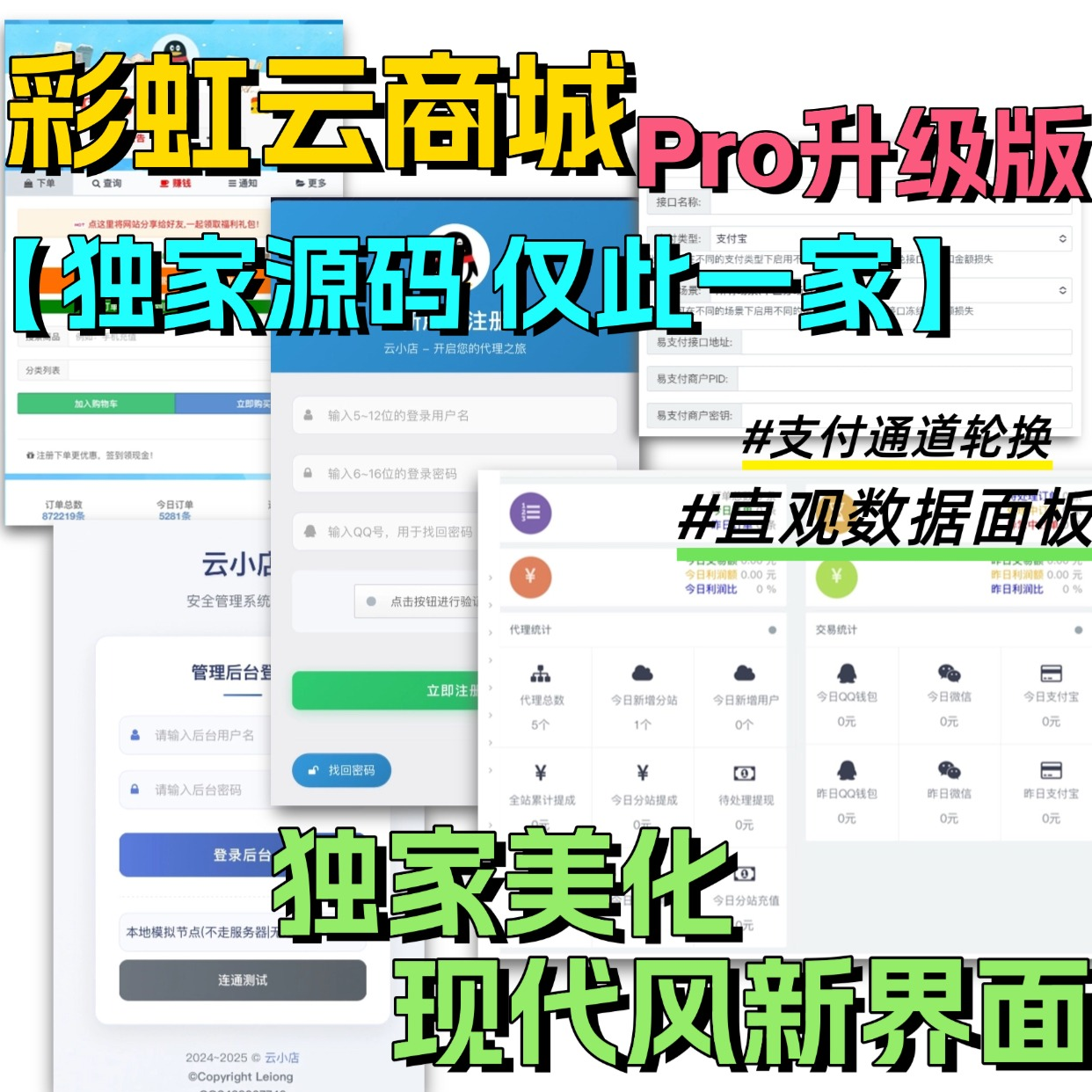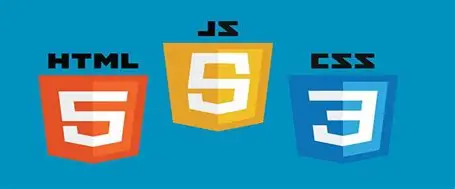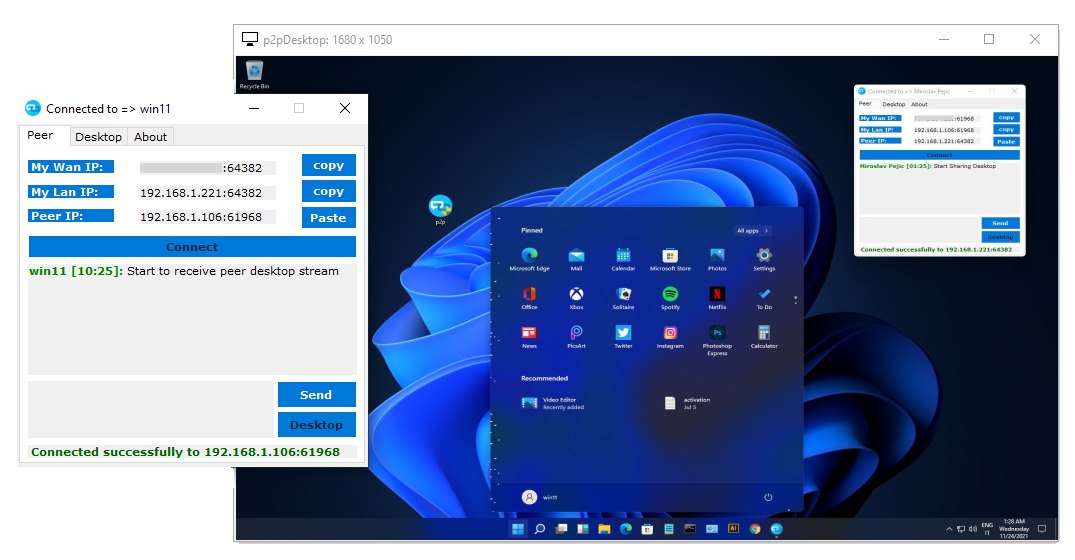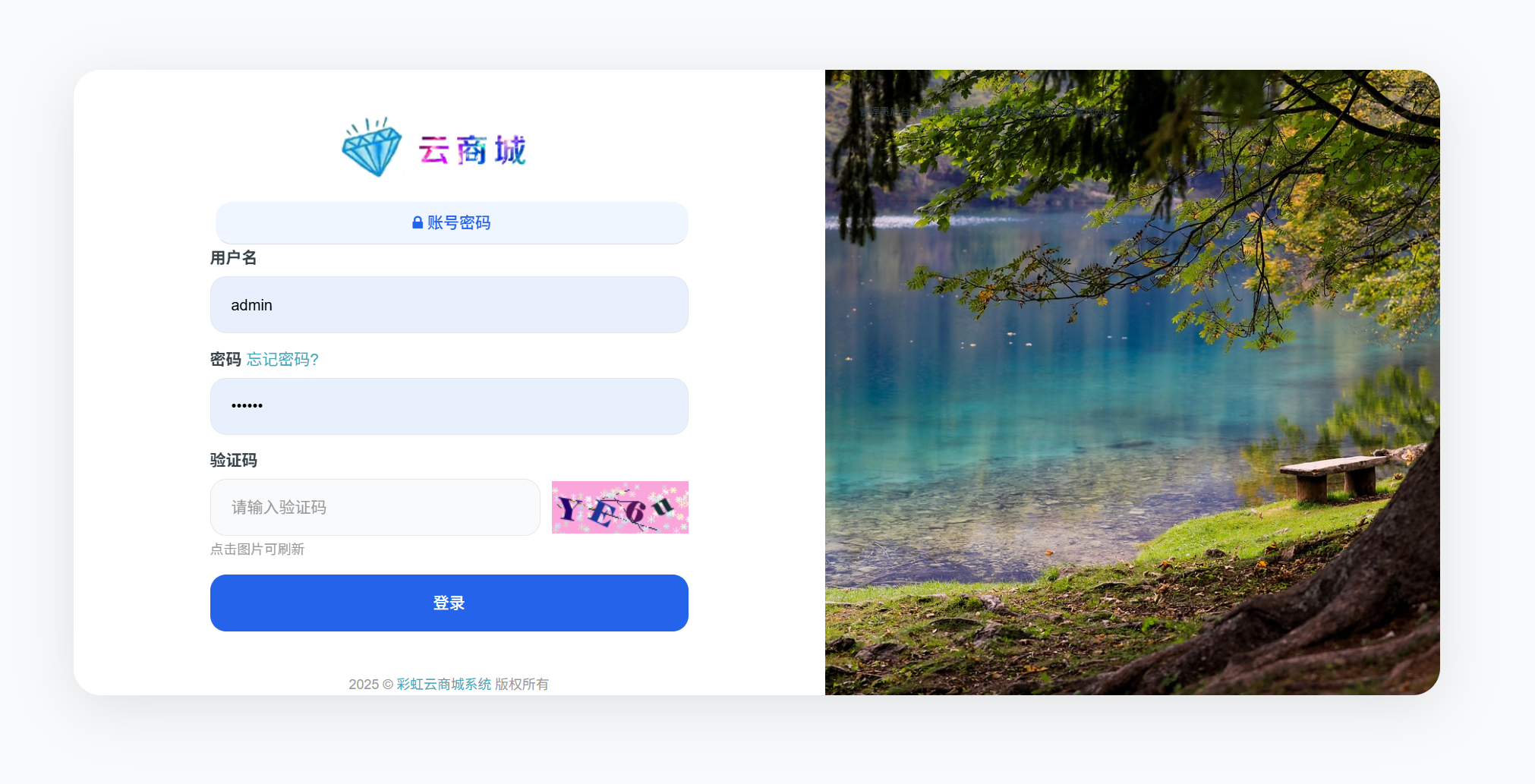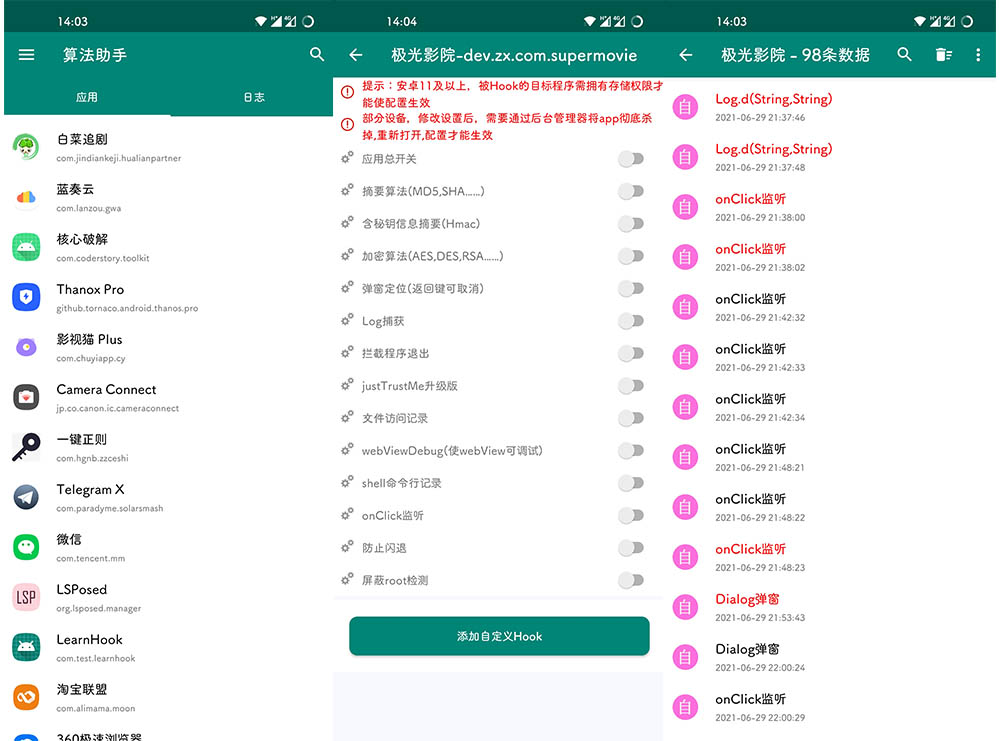找到
18
篇与
开发
相关的结果
-
 Python官方及第三方下载地址全指南(2025最新版) 本文全面整理Python官方及主流第三方下载渠道,包含Python 3.8至3.13各版本的直接下载链接,助您快速获取安全可靠的Python开发环境。python图片 一、Python官方下载渠道 1.1 Python全球主站 网址:https://www.python.org/downloads/ 特点: 提供全平台安装包(Windows/macOS/Linux) 包含完整文档和API参考 自动推荐最新稳定版 主流版本直达: Python 3.13.3(最新稳定版) Python 3.12.8(LTS长期支持版) Python 3.8.10(Win7兼容版) 1.2 Windows嵌入版 网址:https://www.python.org/downloads/windows/ 特点: 免安装绿色版(ZIP包) 适合集成到应用程序 最小化依赖 推荐下载: Python 3.13.3 嵌入版 Python 3.12.8 嵌入版 1.3 源码编译版 网址:https://www.python.org/downloads/source/ 特点: 官方GPG签名验证 支持自定义编译选项 适用于Linux/macOS系统 推荐下载: Python 3.13.3 源码 Python 3.12.8 源码 二、可信第三方下载源 2.1 包管理器安装 平台安装命令特点WinGetwinget install Python.Python.3.13自动配置环境变量APTsudo apt install python3.13Debian/Ubuntu官方源Homebrewbrew install python@3.13macOS推荐方式2.2 开发者社区资源 Anaconda发行版 Python 3.13集成包 包含600+科学计算库 支持虚拟环境管理 腾讯软件中心 Python 3.12.8国内镜像 高速下载(国内CDN加速) 安装包校验信息完整 阿里云镜像站 Python全版本镜像 包含历史版本归档 企业级下载稳定性 三、版本选择指南(2025年推荐) 版本支持状态适用场景官方下载3.13.3最新功能新项目/JIT优化需求Windows安装包3.12.8LTS支持至2028企业生产环境macOS安装包3.11.9安全更新至2026稳定Web开发源码包3.8.10终止支持Win7/旧硬件兼容Windows安装包graph TD A[新项目] -->|追求新特性| B(Python 3.13) A -->|长期稳定| C(Python 3.12) D[旧系统支持] --> E(Python 3.8) D -->|科学计算| F(Anaconda发行版)四、安装注意事项 4.1 关键配置选项 PATH环境变量:安装时勾选"Add Python to PATH" pip包管理器:确保安装时包含pip 文件关联:建议关联.py文件到Python解释器 4.2 安全验证方法 # Windows验证安装包签名 Get-AuthenticodeSignature "python-3.13.3-amd64.exe" # Linux/macOS验证SHA256 shasum -a 256 Python-3.13.3.tgz4.3 多版本共存方案 使用py启动器(Windows): py -3.13 script.py # 使用Python 3.13 py -3.8 script.py # 使用Python 3.8 使用update-alternatives(Linux): sudo update-alternatives --config python 使用虚拟环境: python -m venv myenv source myenv/bin/activate 五、官方支持周期 版本发布时间安全支持截止3.132025-022027-103.122024-032028-103.112023-042026-043.82020-082025-04数据来源:Python官方生命周期表总结建议: ✅ 新项目开发:首选Python 3.13,体验JIT编译优化 ✅ 企业部署:推荐Python 3.12 LTS版本 ⚠️ 旧系统兼容:Python 3.8将于2025年终止支持,应尽快迁移 ▌本文由 6v6-博客网 技术团队整理 ▶ 获取更多开发资源:访问博客
Python官方及第三方下载地址全指南(2025最新版) 本文全面整理Python官方及主流第三方下载渠道,包含Python 3.8至3.13各版本的直接下载链接,助您快速获取安全可靠的Python开发环境。python图片 一、Python官方下载渠道 1.1 Python全球主站 网址:https://www.python.org/downloads/ 特点: 提供全平台安装包(Windows/macOS/Linux) 包含完整文档和API参考 自动推荐最新稳定版 主流版本直达: Python 3.13.3(最新稳定版) Python 3.12.8(LTS长期支持版) Python 3.8.10(Win7兼容版) 1.2 Windows嵌入版 网址:https://www.python.org/downloads/windows/ 特点: 免安装绿色版(ZIP包) 适合集成到应用程序 最小化依赖 推荐下载: Python 3.13.3 嵌入版 Python 3.12.8 嵌入版 1.3 源码编译版 网址:https://www.python.org/downloads/source/ 特点: 官方GPG签名验证 支持自定义编译选项 适用于Linux/macOS系统 推荐下载: Python 3.13.3 源码 Python 3.12.8 源码 二、可信第三方下载源 2.1 包管理器安装 平台安装命令特点WinGetwinget install Python.Python.3.13自动配置环境变量APTsudo apt install python3.13Debian/Ubuntu官方源Homebrewbrew install python@3.13macOS推荐方式2.2 开发者社区资源 Anaconda发行版 Python 3.13集成包 包含600+科学计算库 支持虚拟环境管理 腾讯软件中心 Python 3.12.8国内镜像 高速下载(国内CDN加速) 安装包校验信息完整 阿里云镜像站 Python全版本镜像 包含历史版本归档 企业级下载稳定性 三、版本选择指南(2025年推荐) 版本支持状态适用场景官方下载3.13.3最新功能新项目/JIT优化需求Windows安装包3.12.8LTS支持至2028企业生产环境macOS安装包3.11.9安全更新至2026稳定Web开发源码包3.8.10终止支持Win7/旧硬件兼容Windows安装包graph TD A[新项目] -->|追求新特性| B(Python 3.13) A -->|长期稳定| C(Python 3.12) D[旧系统支持] --> E(Python 3.8) D -->|科学计算| F(Anaconda发行版)四、安装注意事项 4.1 关键配置选项 PATH环境变量:安装时勾选"Add Python to PATH" pip包管理器:确保安装时包含pip 文件关联:建议关联.py文件到Python解释器 4.2 安全验证方法 # Windows验证安装包签名 Get-AuthenticodeSignature "python-3.13.3-amd64.exe" # Linux/macOS验证SHA256 shasum -a 256 Python-3.13.3.tgz4.3 多版本共存方案 使用py启动器(Windows): py -3.13 script.py # 使用Python 3.13 py -3.8 script.py # 使用Python 3.8 使用update-alternatives(Linux): sudo update-alternatives --config python 使用虚拟环境: python -m venv myenv source myenv/bin/activate 五、官方支持周期 版本发布时间安全支持截止3.132025-022027-103.122024-032028-103.112023-042026-043.82020-082025-04数据来源:Python官方生命周期表总结建议: ✅ 新项目开发:首选Python 3.13,体验JIT编译优化 ✅ 企业部署:推荐Python 3.12 LTS版本 ⚠️ 旧系统兼容:Python 3.8将于2025年终止支持,应尽快迁移 ▌本文由 6v6-博客网 技术团队整理 ▶ 获取更多开发资源:访问博客 -
 PHP官方及第三方下载地址全指南(2025最新版) 本文整理了PHP官方及主流第三方下载渠道,包含PHP 5.5至8.4各版本的直接下载链接,助您快速获取安全可靠的PHP环境。PHP 8.4版本新特性展示图片 一、PHP官方下载渠道 1.1 全球主站下载 网址:https://www.php.net/downloads.php 特点: 提供所有历史版本源码包 包含完整文档和迁移指南 自动推荐最新稳定版 常用版本直达: PHP 8.4.7 PHP 8.3.15 PHP 7.4.33 1.2 Windows专用下载页 网址:https://windows.php.net/download/ 特点: 提供线程安全(TS)和非线程安全(NTS)版本 区分VC编译器版本(VS2017/2019/2022) 包含调试工具包 推荐下载: PHP 8.4.7 VS2022 x64 TS PHP 8.4.7 VS2022 x64 NTS 1.3 PECL扩展库 网址:https://pecl.php.net/ 特点: 官方扩展存储库 Redis/MongoDB等热门扩展 版本匹配自动检测 二、可信赖第三方下载源 2.1 包管理器安装 平台安装命令特点WinGetwinget install PHP.PHP.8.4自动配置环境变量APTsudo apt install php8.4Debian/Ubuntu官方源YUMsudo yum install php84RHEL/CentOS Remi仓库2.2 开发者社区资源 脚本之家(jb51.net) PHP 8.4绿色集成包 包含Apache/Nginx+PHP+MySQL环境 一键配置脚本 CSDN资源站 PHP 7.4 Win7兼容版 含VC++运行库依赖 详细配置教程 腾讯云开发者中心 PHP 8.4编译指南 云环境优化配置 性能调优建议 三、版本选择指南(2025年推荐) 版本支持状态适用场景官方下载PHP 8.4积极维护 (至2028)新项目/JIT优化需求源码PHP 8.3安全更新 (至2026)稳定生产环境WindowsPHP 7.4终止支持 (2025)旧系统兼容/传统项目维护源码PHP 5.6已终止支持考古级应用存档graph TD A[新项目] -->|性能需求高| B(PHP 8.4) A -->|稳定性优先| C(PHP 8.3) D[旧系统兼容] --> E(PHP 7.4) D -->|Win7/Server2008| F(PHP 5.6)四、安装注意事项 4.1 核心概念解析 线程安全(TS) vs 非线程安全(NTS): TS:用于Apache模块 NTS:用于IIS或命令行(CLI) VC运行时要求: VS2022:PHP 8.3+ VS2019:PHP 7.3-8.2 VS2017:PHP 5.5-7.2 4.2 安全最佳实践 验证文件完整性: # 检查SHA256 shasum -a 256 php-8.4.7.tar.gz 从HTTPS源下载 生产环境禁用危险函数: disable_functions = exec,passthru,shell_exec,system 定期更新到最新补丁版本 五、版本支持时间表 版本初始发布主动支持截止安全支持截止PHP 8.4202520272028PHP 8.3202420252026PHP 8.2202320242025PHP 7.4202020222025数据来源:PHP官方支持时间表总结建议: ✅ 新项目:首选PHP 8.4,充分利用JIT编译优化 ✅ 企业应用:选择PHP 8.3 LTS版本,平衡稳定与新特性 ⚠️ 旧系统:PHP 7.4将于2025年底终止支持,应尽快迁移 ▌本文由 6v6-博客网 技术团队整理 ▶ 获取更多开发资源:访问博客
PHP官方及第三方下载地址全指南(2025最新版) 本文整理了PHP官方及主流第三方下载渠道,包含PHP 5.5至8.4各版本的直接下载链接,助您快速获取安全可靠的PHP环境。PHP 8.4版本新特性展示图片 一、PHP官方下载渠道 1.1 全球主站下载 网址:https://www.php.net/downloads.php 特点: 提供所有历史版本源码包 包含完整文档和迁移指南 自动推荐最新稳定版 常用版本直达: PHP 8.4.7 PHP 8.3.15 PHP 7.4.33 1.2 Windows专用下载页 网址:https://windows.php.net/download/ 特点: 提供线程安全(TS)和非线程安全(NTS)版本 区分VC编译器版本(VS2017/2019/2022) 包含调试工具包 推荐下载: PHP 8.4.7 VS2022 x64 TS PHP 8.4.7 VS2022 x64 NTS 1.3 PECL扩展库 网址:https://pecl.php.net/ 特点: 官方扩展存储库 Redis/MongoDB等热门扩展 版本匹配自动检测 二、可信赖第三方下载源 2.1 包管理器安装 平台安装命令特点WinGetwinget install PHP.PHP.8.4自动配置环境变量APTsudo apt install php8.4Debian/Ubuntu官方源YUMsudo yum install php84RHEL/CentOS Remi仓库2.2 开发者社区资源 脚本之家(jb51.net) PHP 8.4绿色集成包 包含Apache/Nginx+PHP+MySQL环境 一键配置脚本 CSDN资源站 PHP 7.4 Win7兼容版 含VC++运行库依赖 详细配置教程 腾讯云开发者中心 PHP 8.4编译指南 云环境优化配置 性能调优建议 三、版本选择指南(2025年推荐) 版本支持状态适用场景官方下载PHP 8.4积极维护 (至2028)新项目/JIT优化需求源码PHP 8.3安全更新 (至2026)稳定生产环境WindowsPHP 7.4终止支持 (2025)旧系统兼容/传统项目维护源码PHP 5.6已终止支持考古级应用存档graph TD A[新项目] -->|性能需求高| B(PHP 8.4) A -->|稳定性优先| C(PHP 8.3) D[旧系统兼容] --> E(PHP 7.4) D -->|Win7/Server2008| F(PHP 5.6)四、安装注意事项 4.1 核心概念解析 线程安全(TS) vs 非线程安全(NTS): TS:用于Apache模块 NTS:用于IIS或命令行(CLI) VC运行时要求: VS2022:PHP 8.3+ VS2019:PHP 7.3-8.2 VS2017:PHP 5.5-7.2 4.2 安全最佳实践 验证文件完整性: # 检查SHA256 shasum -a 256 php-8.4.7.tar.gz 从HTTPS源下载 生产环境禁用危险函数: disable_functions = exec,passthru,shell_exec,system 定期更新到最新补丁版本 五、版本支持时间表 版本初始发布主动支持截止安全支持截止PHP 8.4202520272028PHP 8.3202420252026PHP 8.2202320242025PHP 7.4202020222025数据来源:PHP官方支持时间表总结建议: ✅ 新项目:首选PHP 8.4,充分利用JIT编译优化 ✅ 企业应用:选择PHP 8.3 LTS版本,平衡稳定与新特性 ⚠️ 旧系统:PHP 7.4将于2025年底终止支持,应尽快迁移 ▌本文由 6v6-博客网 技术团队整理 ▶ 获取更多开发资源:访问博客 -
 彩虹云商城全解源码系统(含12套商业模板) 彩虹商城后台界面图片 一、2025版核心价值 1.1 全行业适配方案 行业模板特色功能移动端优化生鲜电商冷链物流接口小程序专版跨境贸易多币种自动结算PWA支持知识付费课程章节管理系统H5自适应社区团购团长分级佣金微信秒开部署指南(2025优化版) 环境要求 生产环境: 1核2G + 10gb存储 Kubernetes 1.28+ 开发环境: Docker Desktop 4.25+ 资源获取 🔗 多通道下载: 夸克下载 下载地址:https://pan.quark.cn/s/ba9de48f2829 提取码: 彩虹下载 下载地址:https://pan.baidu.com/s/1szk6hwyNAqcwuzqiaZwsDQ?pwd=77jf 提取码: 📦 源码包内容: 12套行业模板 智能部署脚本 API调试工具集 技术支援: 📞 部署咨询:群763864668 🌐 开发者社区:blog.6v6.ren
彩虹云商城全解源码系统(含12套商业模板) 彩虹商城后台界面图片 一、2025版核心价值 1.1 全行业适配方案 行业模板特色功能移动端优化生鲜电商冷链物流接口小程序专版跨境贸易多币种自动结算PWA支持知识付费课程章节管理系统H5自适应社区团购团长分级佣金微信秒开部署指南(2025优化版) 环境要求 生产环境: 1核2G + 10gb存储 Kubernetes 1.28+ 开发环境: Docker Desktop 4.25+ 资源获取 🔗 多通道下载: 夸克下载 下载地址:https://pan.quark.cn/s/ba9de48f2829 提取码: 彩虹下载 下载地址:https://pan.baidu.com/s/1szk6hwyNAqcwuzqiaZwsDQ?pwd=77jf 提取码: 📦 源码包内容: 12套行业模板 智能部署脚本 API调试工具集 技术支援: 📞 部署咨询:群763864668 🌐 开发者社区:blog.6v6.ren -
 算法助手Pro v2.0发布:安卓逆向工程师必备的全能Hook工具(兼容Android11) 算法助手v1.0.7 Pro界面展示图片 作为安卓逆向领域的从业者,你是否经常被这些场景困扰?静态分析效率低下、动态调试日志混乱、加密算法难以追踪...今天介绍的这款算法助手Pro v2.0,将彻底改变你的逆向工作流! 一、为什么需要专业算法分析工具? 传统逆向分析存在三大痛点: 日志混乱:使用logcat打印时,密文/密钥/明文难以对应 动态密钥追踪困难:特别是面对动态变化的密钥场景 调用链不透明:缺乏完整的堆栈调用信息 算法助手通过智能关联分析和可视化调用堆栈,完美解决了这些行业难题。 二、v2.0版本重磅更新 核心优化 ✅ 全面兼容Android11系统 ✅ 修复应用读取兼容性问题 ✅ 增强自定义Hook功能稳定性 历史版本亮点(v1.8-v1.9) 新增Assets资源监听 支持数据库全操作监控 突破录屏/截屏限制 强化WebView调试能力 优化日志分页加载机制 三、八大核心功能详解 1. 全栈算法分析 支持MD5/SHA等摘要算法 监控Hmac等含密钥算法 解析AES/DES/RSA加密流程 2. 深度环境伪装 + 隐藏Xposed痕迹 + 屏蔽Root检测 + 绕过Wifi/VPN监控3. 智能行为监控 文件读写删除全记录 Shell命令实时捕获 动态追踪资源加载 4. 交互逆向神器 点击事件监听 弹窗定位(支持PopupWindow) Activity跳转追踪 5. 数据库调试 INSERT/DELETE/UPDATE SELECT/execSQL全记录6. WebView调试 强制开启调试模式 监控所有loadUrl请求 7. 媒体功能 相机调用替换为相册选择 8. 系统级防护 拦截应用闪退 突破截屏限制 签名信息捕获 四、实战应用场景 加密算法逆向:快速定位sign生成逻辑 协议分析:完整还原网络请求流程 漏洞挖掘:发现敏感数据操作风险 APP调试:解决兼容性问题 五、下载与使用 🔗 官方下载:夸克网盘 使用提示:建议配合JustTrustMe等工具使用效果更佳本文首发于6v6-博客网,更多逆向工程干货欢迎访问我们的技术博客!我们持续分享: 最新逆向工具测评 移动安全实战教程 行业技术动态
算法助手Pro v2.0发布:安卓逆向工程师必备的全能Hook工具(兼容Android11) 算法助手v1.0.7 Pro界面展示图片 作为安卓逆向领域的从业者,你是否经常被这些场景困扰?静态分析效率低下、动态调试日志混乱、加密算法难以追踪...今天介绍的这款算法助手Pro v2.0,将彻底改变你的逆向工作流! 一、为什么需要专业算法分析工具? 传统逆向分析存在三大痛点: 日志混乱:使用logcat打印时,密文/密钥/明文难以对应 动态密钥追踪困难:特别是面对动态变化的密钥场景 调用链不透明:缺乏完整的堆栈调用信息 算法助手通过智能关联分析和可视化调用堆栈,完美解决了这些行业难题。 二、v2.0版本重磅更新 核心优化 ✅ 全面兼容Android11系统 ✅ 修复应用读取兼容性问题 ✅ 增强自定义Hook功能稳定性 历史版本亮点(v1.8-v1.9) 新增Assets资源监听 支持数据库全操作监控 突破录屏/截屏限制 强化WebView调试能力 优化日志分页加载机制 三、八大核心功能详解 1. 全栈算法分析 支持MD5/SHA等摘要算法 监控Hmac等含密钥算法 解析AES/DES/RSA加密流程 2. 深度环境伪装 + 隐藏Xposed痕迹 + 屏蔽Root检测 + 绕过Wifi/VPN监控3. 智能行为监控 文件读写删除全记录 Shell命令实时捕获 动态追踪资源加载 4. 交互逆向神器 点击事件监听 弹窗定位(支持PopupWindow) Activity跳转追踪 5. 数据库调试 INSERT/DELETE/UPDATE SELECT/execSQL全记录6. WebView调试 强制开启调试模式 监控所有loadUrl请求 7. 媒体功能 相机调用替换为相册选择 8. 系统级防护 拦截应用闪退 突破截屏限制 签名信息捕获 四、实战应用场景 加密算法逆向:快速定位sign生成逻辑 协议分析:完整还原网络请求流程 漏洞挖掘:发现敏感数据操作风险 APP调试:解决兼容性问题 五、下载与使用 🔗 官方下载:夸克网盘 使用提示:建议配合JustTrustMe等工具使用效果更佳本文首发于6v6-博客网,更多逆向工程干货欢迎访问我们的技术博客!我们持续分享: 最新逆向工具测评 移动安全实战教程 行业技术动态